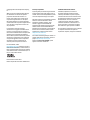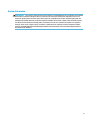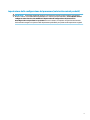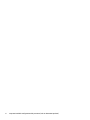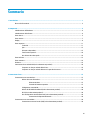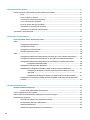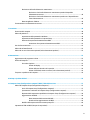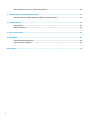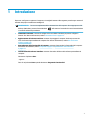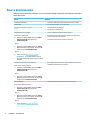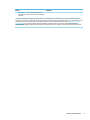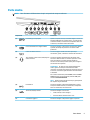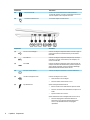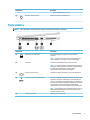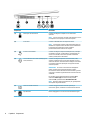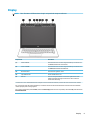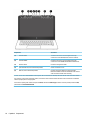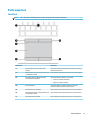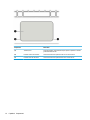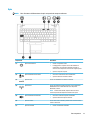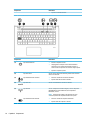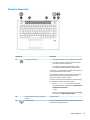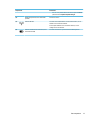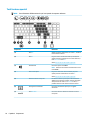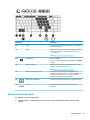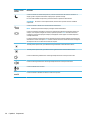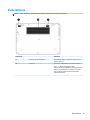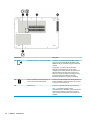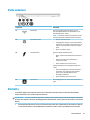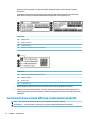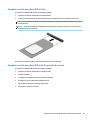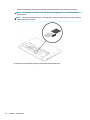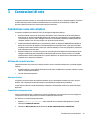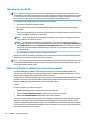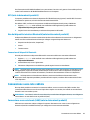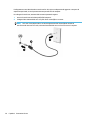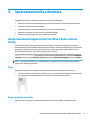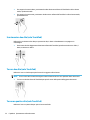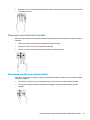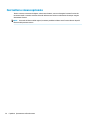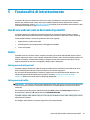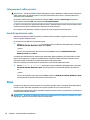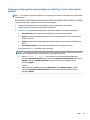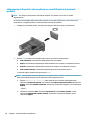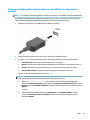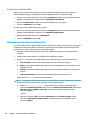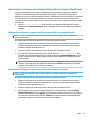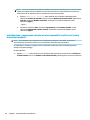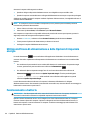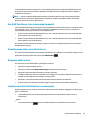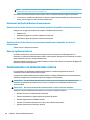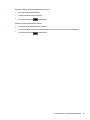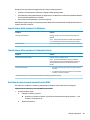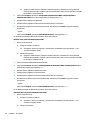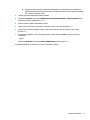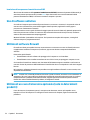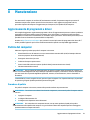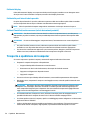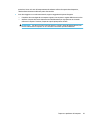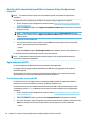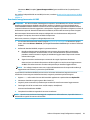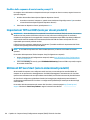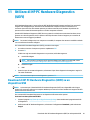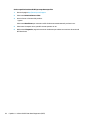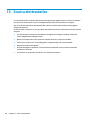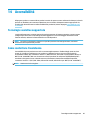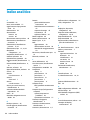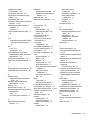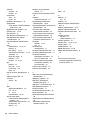Guida per l'utente

© Copyright 2017 HP Development Company,
L.P.
AMD è un marchio di Advanced Micro Devices,
Inc. Bluetooth è un marchio del rispettivo
proprietario ed è utilizzato da HP Inc. su
licenza. Intel e Celeron sono marchi di Intel
Corporation negli Stati Uniti e in altri paesi.
Microsoft e Windows sono marchi registrati o
marchi di Microsoft Corporation negli Stati Uniti
e/o in altri paesi. Il logo SD è un marchio del
suo proprietario.
Le informazioni contenute in questo
documento sono soggette a modiche senza
preavviso. Le sole garanzie per i prodotti e i
servizi HP sono denite nelle norme esplicite di
garanzia che accompagnano tali prodotti e
servizi. Nulla di quanto contenuto nel presente
documento va interpretato come costituente
una garanzia aggiuntiva. HP non risponde di
eventuali errori tecnici ed editoriali o di
omissioni presenti in questo documento.
Per i brevetti DTS, vedere
http://patents.dts.com. Prodotto su licenza di
DTS License Limited. DTS, il relativo Simbolo, e
DTS e il simbolo insieme sono marchi registrati,
e DTS Studio Sound è un marchio di DTS, Inc. ©
DTS, Inc. Tutti i diritti riservati
.
Prima edizione: Gennaio 2017
Numero di parte del documento: 904354-061
Avviso per il prodotto
In questa guida per l'utente vengono descritte
le funzionalità comuni nella maggior parte di
modelli. Alcune funzionalità potrebbero quindi
non essere disponibili sul proprio computer.
Non tutte le funzioni sono disponibili in tutte le
edizioni o versioni di Windows. I sistemi
potrebbero richiedere hardware, driver,
software o aggiornamenti del BIOS da
acquistare separatamente e/o aggiornati per
sfruttare tutte le funzionalità di Windows.
Potrebbero essere applicati i costi previsti dal
fornitore di servizi Internet (ISP) e requisiti
aggiuntivi per gli aggiornamenti. Vedere
http://www.microsoft.com.
Per accedere alle ultime guide per l'utente o ai
manuali aggiornati per il prodotto, visitare la
pagina http://www.hp.com/support.
Selezionare Trova il tuo prodotto, quindi
seguire le istruzioni visualizzate.
Condizioni della licenza software
Installando, duplicando, scaricando o
altrimenti utilizzando qualsiasi prodotto
software preinstallato su questo computer,
l'utente accetta di essere vincolato dai termini
del presente Contratto di licenza con l'utente
nale (EULA) HP. Se non si accettano le
condizioni di licenza, restituire il prodotto
inutilizzato (hardware e software) entro 14
giorni per ottenere il risarcimento completo
alle condizioni in vigore presso il rivenditore.
Per ogni ulteriore informazione o per richiedere
un completo risarcimento del prezzo di
acquisto del computer, rivolgersi al rivenditore.

Avviso di sicurezza
AVVERTENZA! Per ridurre il rischio di ustioni per l'utente o il surriscaldamento per il computer, non utilizzare
quest'ultimo tenendolo sulle ginocchia e non ostruirne le prese d'aria. Utilizzare il dispositivo solo su una
supercie rigida e piana. Accertarsi che il usso d'aria non venga bloccato da altre superci rigide quali una
stampante opzionale adiacente, né da altre superci morbide, quali cuscini, tappeti o abiti. Accertarsi inoltre
che durante il funzionamento del dispositivo, l'adattatore CA non sia a contatto con la pelle o con superci
morbide, quali cuscini, tappeti o abiti. Il computer e l'adattatore CA rispettano i limiti di temperatura delle
superci accessibili dall'utente stabiliti dagli standard internazionali per la sicurezza delle apparecchiature
informatiche (IEC 60950-1).
iii

iv Avviso di sicurezza

Impostazione della congurazione del processore (solo in determinati prodotti)
IMPORTANTE: Determinati modelli di computer sono dotati di processore Intel® Pentium® serie N35xx/
N37xx o Celeron® serie N28xx/N29xx/N30xx/N31xx e sistema operativo Windows®. Se il computer in uso è
congurato come descritto, non modicare l'impostazione di congurazione del processore in
mscong.exe da 4 o 2 processori a 1 processore. In caso contrario, il computer non potrà essere riavviato.
Sarà necessario eseguire un ripristino delle impostazioni predenite per ripristinare le impostazioni originali.
v

vi Impostazione della congurazione del processore (solo in determinati prodotti)

Sommario
1 Introduzione ................................................................................................................................................. 1
Ricerca di informazioni .......................................................................................................................................... 2
2 Componenti .................................................................................................................................................. 4
Individuazione dell'hardware ................................................................................................................................. 4
Individuazione del software .................................................................................................................................. 4
Parte destra ........................................................................................................................................................... 5
Parte sinistra .......................................................................................................................................................... 7
Display .................................................................................................................................................................... 9
Parte superiore .................................................................................................................................................... 11
TouchPad ........................................................................................................................................... 11
Spie .................................................................................................................................................... 13
Pulsanti e altoparlanti ....................................................................................................................... 15
Tasti funzione speciali ....................................................................................................................... 18
Uso dei tasti di scelta rapida ............................................................................................................. 19
Parte inferiore ...................................................................................................................................................... 21
Parte anteriore ..................................................................................................................................................... 23
Etichette ............................................................................................................................................................... 23
Inserimento di una scheda SIM (solo in determinati prodotti) ........................................................................... 24
Computer con slot per scheda SIM sul lato ....................................................................................... 25
Computer con slot per scheda SIM sotto il coperchio di accesso ..................................................... 25
3 Connessioni di rete ...................................................................................................................................... 27
Connessione a una rete wireless ......................................................................................................................... 27
Utilizzo dei controlli wireless ............................................................................................................ 27
Pulsante wireless ............................................................................................................ 27
Comandi del sistema operativo ...................................................................................... 27
Collegamento a una WLAN ................................................................................................................ 28
Utilizzo di HP Mobile Broadband (solo in determinati prodotti) ....................................................... 28
GPS (solo in determinati prodotti) .................................................................................................... 29
Uso dei dispositivi wireless Bluetooth (solo in determinati prodotti) .............................................. 29
Connessione di dispositivi Bluetooth ............................................................................. 29
Connessione a una rete cablata .......................................................................................................................... 29
Connessione a una rete locale (LAN) (solo in determinati prodotti) ................................................ 29
vii

4 Spostamento nella schermata ...................................................................................................................... 31
Uso dei movimenti supportati dal TouchPad e dallo schermo tattile ................................................................. 31
Tocco .................................................................................................................................................. 31
Zoom con pizzico a due dita .............................................................................................................. 31
Scorrimento a due dita (solo TouchPad) ........................................................................................... 32
Tocco a due dita (solo TouchPad) ...................................................................................................... 32
Tocco con quattro dita (solo TouchPad) ............................................................................................ 32
Soramento con tre dita (solo TouchPad) ........................................................................................ 33
Scorrimento a un dito (solo schermo tattile) .................................................................................... 33
Con tastiera e mouse opzionale .......................................................................................................................... 34
5 Funzionalità di intrattenimento .................................................................................................................... 35
Uso di una webcam (solo in determinati prodotti) .............................................................................................. 35
Audio .................................................................................................................................................................... 35
Collegamento di altoparlanti ............................................................................................................ 35
Collegamento di cuie ....................................................................................................................... 35
Collegamento di cuie auricolari ...................................................................................................... 36
Uso delle impostazioni audio ............................................................................................................ 36
Video .................................................................................................................................................................... 36
Collegamento di dispositivi video mediante cavo USB Type-C (solo in determinati prodotti) ........ 37
Collegamento di dispositivi video mediante un cavo VGA (solo in determinati prodotti) ................ 38
Collegamento di dispositivi video mediante un cavo HDMI (solo in determinati prodotti) .............. 39
Congurazione dell'audio HDMI ...................................................................................... 40
Collegamento di un dispositivo DisplayPort ..................................................................................... 40
Individuazione e collegamento di display cablati mediante Trasporto MultiStream ....................... 41
Collegamento dei display ai computer dotati di processore AMD (con un hub
opzionale) ....................................................................................................................... 41
Collegamento dei display ai computer con graca Intel (con un hub opzionale) .......... 41
Individuazione e connessione a display wireless compatibili con Miracast (solo in determinati
prodotti) ............................................................................................................................................ 42
6 Gestione dell'alimentazione ......................................................................................................................... 43
Uso della modalità di Sospensione ..................................................................................................................... 43
Avvio e uscita dalla modalità di sospensione ................................................................................... 43
Arresto (o spegnimento) del computer ............................................................................................................... 43
Utilizzo dell'icona di alimentazione e delle Opzioni di risparmio energia .......................................................... 44
Funzionamento a batteria ................................................................................................................................... 44
Uso di HP Fast Charge (solo in determinati prodotti) ....................................................................... 45
Visualizzazione della carica della batteria ....................................................................................... 45
Risparmio della batteria .................................................................................................................... 45
Identicazione dei livelli di batteria in esaurimento ........................................................................ 45
viii

Risoluzione del livello di batteria in esaurimento ............................................................................ 46
Risoluzione di un livello di batteria in esaurimento quando è disponibile
l'alimentazione esterna .................................................................................................. 46
Risoluzione di un livello di batteria in esaurimento quando non è disponibile una
fonte di alimentazione .................................................................................................... 46
Batteria sigillata in fabbrica .............................................................................................................. 46
Funzionamento con alimentazione esterna ....................................................................................................... 46
7 Protezione .................................................................................................................................................. 48
Protezione del computer ..................................................................................................................................... 48
Utilizzo di password ............................................................................................................................................. 48
Impostazione delle password in Windows ........................................................................................ 49
Impostazione delle password in Computer Setup ............................................................................ 49
Gestione di una password amministratore BIOS .............................................................................. 49
Immissione di una password amministratore BIOS ....................................................... 52
Uso di software antivirus ..................................................................................................................................... 52
Utilizzo di software rewall ................................................................................................................................. 52
Utilizzo di un cavo di sicurezza opzionale (solo in determinati prodotti) ........................................................... 52
8 Manutenzione ............................................................................................................................................. 53
Aggiornamento di programmi e driver ................................................................................................................ 53
Pulizia del computer ............................................................................................................................................ 53
Procedure di pulizia ........................................................................................................................... 53
Pulizia del display ........................................................................................................... 54
Pulizia delle parti laterali o del coperchio ...................................................................... 54
Pulizia di TouchPad, tastiera o mouse (solo in determinati prodotti) ........................... 54
Trasporto o spedizione del computer ................................................................................................................. 54
9 Backup e ripristino dei dati ........................................................................................................................... 56
10 Computer Setup (Congurazione computer) (BIOS), TPM e HP Sure Start ........................................................ 57
Utilizzo di Computer Setup (Congurazione computer) ..................................................................................... 57
Avvio di Computer Setup (Congurazione computer) ...................................................................... 57
Spostamento e selezione in Computer Setup (Congurazione computer) ...................................... 57
Ripristino delle impostazioni predenite in Computer Setup (Congurazione computer) .............. 58
Aggiornamento del BIOS ................................................................................................................... 58
Determinazione della versione del BIOS ........................................................................ 58
Download di un aggiornamento del BIOS ....................................................................... 59
Modica della sequenza di avvio tramite prompt F9 ....................................................................... 60
Impostazioni TPM nel BIOS (solo per alcuni prodotti) ......................................................................................... 60
ix

Utilizzo di HP Sure Start (solo in determinati prodotti) ...................................................................................... 60
11 Utilizzo di HP PC Hardware Diagnostics (UEFI) .............................................................................................. 61
Download di HP PC Hardware Diagnostics (UEFI) su un dispositivo USB ............................................................ 61
12 Speciche tecniche .................................................................................................................................... 63
Alimentazione ...................................................................................................................................................... 63
Ambiente operativo ............................................................................................................................................. 63
13 Scarica elettrostatica ................................................................................................................................. 64
14 Accessibilità .............................................................................................................................................. 65
Tecnologie assistive supportate .......................................................................................................................... 65
Come contattare l'assistenza .............................................................................................................................. 65
Indice analitico ............................................................................................................................................... 66
x

1 Introduzione
Dopo aver congurato e registrato il computer, si consiglia di attenersi alla seguente procedura per ottenere il
massimo dal proprio investimento intelligente:
●
SUGGERIMENTO: Per tornare rapidamente alla schermata Start del computer da una app aperta o dal
desktop di Windows, premere il tasto Windows sulla tastiera. Premendo di nuovo il tasto Windows
si torna alla schermata precedente.
●
Connessione a Internet: consente di congurare la rete cablata o wireless per potersi collegare a
Internet. Per ulteriori informazioni, vedere Connessioni di rete a pagina 27.
●
Aggiornamento del software antivirus: consente di proteggere il computer dai danni provocati dai
virus. Il software è preinstallato nel computer: Per ulteriori informazioni, vedere Uso di software
antivirus a pagina 52.
●
Apprendimento delle funzionalità del computer: consente di apprendere le funzionalità del computer.
Per ulteriori informazioni, vedere Componenti a pagina 4 e Spostamento nella schermata
a pagina 31.
●
Individuazione del software installato: consente di accedere all'elenco del software preinstallato sul
computer.
Selezionare il pulsante Start.
- oppure -
Fare clic sul pulsante Start e quindi selezionare Programmi e funzionalità.
1

Ricerca di informazioni
Utilizzare questa tabella per individuare le risorse contenenti dettagli sul prodotto, informazioni procedurali e
molto altro ancora.
Risorsa Sommario
Istruzioni di installazione
●
Panoramica delle funzionalità e dell'impostazione del computer
Assistenza HP
Per assistenza HP, visitare la pagina http://www.hp.com/
support.
●
Avviare una chat online con un tecnico di HP
●
Numeri telefonici dell'assistenza
●
Sedi dei centri di assistenza HP
Guida alla sicurezza e al comfort
Per accedere a questa guida:
▲ Selezionare il pulsante Start, selezionare Guida e
supporto tecnico HP, inne selezionare
Documentazione HP.
- oppure -
▲ Selezionare il pulsante Start, selezionare Tutte le
app (necessario su alcuni prodotti), selezionare HP,
quindi selezionare Documentazione HP.
- oppure -
▲ Visitare la pagina http://www.hp.com/ergo.
IMPORTANTE: Per accedere all'ultima versione
della guida per l'utente è necessario essere collegati
a Internet.
●
Corretta congurazione della postazione di lavoro
●
Indicazioni per la postura e le abitudini di lavoro per ottimizzare il
comfort e diminuire i rischi di lesioni
●
Informazioni sulla sicurezza meccanica ed elettrica
Normative e avvisi di sicurezza e ambientali
Per accedere a questo documento:
▲ Selezionare il pulsante Start, selezionare Guida e
supporto tecnico HP, inne selezionare
Documentazione HP.
- oppure -
▲ Selezionare il pulsante Start, selezionare Tutte le
app (necessario su alcuni prodotti), selezionare HP,
quindi selezionare Documentazione HP.
●
Avvisi importanti sulle normative, incluse informazioni sul corretto
smaltimento della batteria, se necessario
Garanzia limitata*
Per accedere a questo documento:
▲ Selezionare il pulsante Start, selezionare Guida e
supporto tecnico HP, inne selezionare
Documentazione HP.
- oppure -
▲ Selezionare il pulsante Start, selezionare Tutte le
app (necessario su alcuni prodotti), selezionare HP,
quindi selezionare Documentazione HP.
- oppure -
▲ Visitare la pagina http://www.hp.com/go/
orderdocuments.
●
Informazioni sulla garanzia speciche di questo computer
2 Capitolo 1 Introduzione

Risorsa Sommario
IMPORTANTE: Per accedere all'ultima versione
della guida per l'utente è necessario essere collegati
a Internet.
*La Garanzia limitata HP fornita per il proprio prodotto si trova nelle guide d'uso sul prodotto in uso e/o nel CD o DVD fornito nella
confezione. In alcuni paesi o regioni, HP può fornire una Garanzia cartacea all'interno della confezione. Nei paesi o nelle regioni in cui la
garanzia non è fornita in formato cartaceo, è possibile richiederne una copia stampata visitando la pagina http://www.hp.com/go/
orderdocuments. Per i prodotti acquistati nell'area Asia Pacico, è possibile scrivere al seguente recapito HP: POD, PO Box 161,
Kitchener Road Post Oice, Singapore 912006. Indicare nome del prodotto, nome e cognome, numero di telefono e indirizzo postale.
Ricerca di informazioni 3

2 Componenti
Individuazione dell'hardware
Per visualizzare un elenco di tutti i componenti hardware installati sul computer:
▲
Digitare gestione periferiche nella casella di ricerca sulla barra delle applicazioni, quindi
selezionare l'app
Gestione periferiche.
Viene visualizzato un elenco di tutti i dispositivi installati sul computer.
Per informazioni sui componenti hardware del sistema e sul numero di versione del BIOS di sistema, premere
fn+esc (solo in determinati prodotti).
Individuazione del software
Per visualizzare un elenco di tutti i componenti software installati sul computer:
▲
Selezionare il pulsante Start, quindi selezionare Tutte le app.
- - oppure - -
Fare clic con il pulsante destro del mouse sul pulsante Start, quindi selezionare Programmi e
funzionalità.
4 Capitolo 2 Componenti

Parte destra
NOTA: Fare riferimento all'illustrazione che più corrisponde al computer utilizzato.
Componente Descrizione
(1) Porta USB Type-C SuperSpeed Quando il computer è acceso, consente di collegare e caricare un
dispositivo USB dotato di connettore Type-C, come ad esempio
un telefono cellulare, una fotocamera, un dispositivo GPS o uno
smartwatch, e di trasferire dati ad alta velocità.
(2) Porta di visualizzazione a doppia modalità Consente di collegare un dispositivo di visualizzazione digitale
opzionale, ad esempio un proiettore o un monitor ad alte
prestazioni.
(3) Lettore di schede di memoria Consente di leggere schede di memoria opzionali per
memorizzare, gestire, condividere o accedere alle informazioni.
(4) Jack combinato di uscita audio (cuie)/ingresso
audio (microfono)
Consente di collegare altoparlanti stereo alimentati, cuie,
auricolari o cuie auricolari con microfono opzionali o un cavo
audio di un televisore. Consente inoltre di collegare un
microfono con auricolare opzionale. Questo jack non supporta
microfoni autonomi opzionali.
AVVERTENZA! Per ridurre il rischio di lesioni dell'apparato
uditivo, regolare il volume prima di indossare le cuie o
l'auricolare. Per ulteriori informazioni sulle normative e gli avvisi
di sicurezza, consultare la guida Normative e avvisi di sicurezza
e ambientali.
Per accedervi: Selezionare il pulsante Start, selezionare Tutte
le app (necessario su alcuni prodotti), selezionare HP, quindi
selezionare Documentazione HP.
NOTA: Quando si collega un dispositivo al jack, gli altoparlanti
del computer vengono disattivati.
(5) Porta USB 3.0 Consente di collegare un dispositivo USB opzionale, come ad
esempio un telefono cellulare, una fotocamera, un dispositivo
GPS o uno smartwatch, e di trasferire dati.
(6) Jack RJ-45 (rete)/Spie di stato Consente di collegare un cavo di rete.
●
Verde (sinistra): la rete è collegata.
●
Arancione (destra): attività di rete in corso.
(7) Connettore di aggancio Consente di collegare un dispositivo di aggancio opzionale.
Parte destra 5

Componente Descrizione
(8) Slot per scheda SIM Contiene una scheda SIM (Subscriber Identity Module). A
seconda del computer, lo slot per la scheda SIM può trovarsi sul
lato del computer o sotto il coperchio di accesso.
(9) Connettore di alimentazione Consente di collegare un adattatore CA.
Componente Descrizione
(1) Porta di ricarica USB Type-C Consente di collegare un dispositivo USB con connettore Type-C e
di ricaricare prodotti come telefoni cellulari, portatili, tablet e
lettori MP3.
(2) Porta USB 3.0 Consente di collegare un dispositivo USB opzionale, ad esempio
una tastiera, un mouse, un'unità esterna, una stampante, uno
scanner o un hub USB.
(3) Porta HDMI Consente di collegare un dispositivo audio o video opzionale, ad
esempio un televisore ad alta denizione, qualsiasi componente
audio o digitale compatibile, oppure un dispositivo HDMI (High-
Denition Multimedia Interface) ad alta velocità.
(4) Porta per monitor esterno Consente di collegare un proiettore o un monitor VGA esterno.
(5) Jack RJ-45 (rete)/Spie di stato Consente di collegare un cavo di rete.
●
Verde (sinistra): la rete è collegata.
●
Arancione (destra): attività di rete in corso.
(6) Spia della batteria Quando è collegata l'alimentazione CA:
●
Bianca: il livello di carica della batteria è superiore al 90%.
●
Arancione: il livello di carica della batteria è compreso tra 0
e 90%.
●
Spenta: la batteria non è in carica.
Quando l'alimentazione CA è scollegata (batteria non in carica):
●
Arancione lampeggiante: il livello della batteria è in
esaurimento. Se si raggiunge il livello di batteria quasi
scarica, la spia della batteria inizia a lampeggiare
rapidamente.
6 Capitolo 2 Componenti

Componente Descrizione
●
Spenta: la batteria non è in carica.
(7) Connettore di alimentazione Consente di collegare un adattatore CA.
Parte sinistra
NOTA: Fare riferimento all'illustrazione che più corrisponde al computer utilizzato.
Componente Descrizione
(1) Attacco per cavo di sicurezza Consente di collegare al computer un cavo di sicurezza
opzionale.
NOTA: Il cavo di sicurezza è concepito come deterrente, ma
non può impedire un uso improprio o il furto del computer.
(2) Prese d'aria Consentono il rareddamento dei componenti interni.
NOTA: La ventola del computer si attiva automaticamente per
rareddare i componenti interni ed evitarne il surriscaldamento.
È normale che la ventola interna si attivi e disattivi
periodicamente durante l'utilizzo del computer.
(3) Porta per monitor esterno Consente di collegare un proiettore o un monitor VGA esterno.
(4) Porta per ricarica USB 3.0 (alimentata) Consente di collegare un dispositivo USB opzionale, ad esempio
una tastiera, un mouse, un'unità esterna, una stampante, uno
scanner o un hub USB. Le porte USB standard non consentono di
ricaricare tutti i dispositivi USB, oppure emettono solo una bassa
corrente di ricarica. Per alcuni dispositivi USB è richiesta
l'alimentazione e quindi occorre utilizzare una porta alimentata.
NOTA: Le porte USB per ricarica consentono anche di ricaricare
determinati modelli di telefoni cellulari e lettori MP3, persino
quando il computer è spento.
(5) Lettore di smart card Supporta smart card opzionali.
Parte sinistra 7

Componente Descrizione
(1) Attacco per cavo di sicurezza Consente di collegare al computer un cavo di sicurezza
opzionale.
NOTA: Il cavo di sicurezza è concepito come deterrente, ma non
può impedire un uso improprio o il furto del computer.
(2) Presa d'aria Consente il rareddamento dei componenti interni.
NOTA: La ventola del computer si attiva automaticamente per
rareddare i componenti interni ed evitarne il surriscaldamento.
È normale che la ventola interna si attivi e disattivi
periodicamente durante l'utilizzo del computer.
(3) Porta di ricarica USB 2.0 Consente di collegare un dispositivo USB opzionale, ad esempio
una tastiera, un mouse, un'unità esterna, una stampante, uno
scanner o un hub USB, e di ricaricare prodotti come telefoni
cellulari, portatili, tablet e lettori MP3.
(4) Jack combinato di uscita audio (cuie)/ingresso
audio (microfono)
Consente di collegare altoparlanti stereo alimentati, cuie,
auricolari o cuie auricolari con microfono opzionali o un cavo
audio di un televisore. Consente inoltre di collegare un microfono
con auricolare opzionale. Questo jack non supporta microfoni
autonomi opzionali.
AVVERTENZA! Per ridurre il rischio di lesioni dell'apparato
uditivo, regolare il volume prima di indossare le cuie o
l'auricolare. Per ulteriori informazioni sulle normative e gli avvisi
di sicurezza, consultare la guida Normative e avvisi di sicurezza e
ambientali.
Per accedere a questa guida: Selezionare il pulsante Start,
selezionare Tutte le app (necessario su alcuni prodotti),
selezionare HP, quindi selezionare Documentazione HP.
NOTA: Quando si collega un dispositivo al jack, gli altoparlanti
del computer vengono disattivati.
(5) Lettore di schede di memoria Consente di leggere schede di memoria opzionali per
memorizzare, gestire, condividere o accedere alle informazioni.
(6) Spia dell'unità Bianca lampeggiante: è in corso l'accesso all'unità disco rigido.
8 Capitolo 2 Componenti

Display
NOTA: Fare riferimento all'illustrazione che più corrisponde al computer utilizzato.
Componente Descrizione
(1) Antenne WLAN* Consentono di inviare e ricevere segnali wireless per comunicare con
reti WLAN (wireless local area network).
(2) Antenne WWAN* Consentono di inviare e ricevere segnali wireless per comunicare con
reti WWAN (Wireless Wide Area Network).
(3) Microfoni interni Consentono di registrare i suoni.
(4) Spia della webcam Accesa: la webcam è in uso.
(5) Webcam Consente di registrare lmati e scattare fotograe. Determinati
modelli consentono di eseguire chat online e video conferenze
tramite video streaming.
*Le antenne non sono visibili dall'esterno del computer. Per una trasmissione ottimale, evitare di ostruire l'area intorno alle antenne.
Per conoscere gli avvisi sulla conformità wireless, consultare la sezione del documento Normative e avvisi di sicurezza e ambientali
relativa al proprio paese o area geograca.
Per accedervi: Selezionare il pulsante Start, selezionare Tutte le app (necessario su alcuni prodotti), selezionare HP, quindi selezionare
Documentazione HP.
Display 9

Componente Descrizione
(1) Antenne WLAN* Consentono di inviare e ricevere segnali wireless per
comunicare con reti WLAN (wireless local area network).
(2) Antenne WWAN* Consentono di inviare e ricevere segnali wireless per
comunicare con reti WWAN (Wireless Wide Area Network).
(3) Microfoni interni Consentono di registrare l'audio.
(4) Spia della webcam (solo in determinati prodotti) Accesa: la webcam è in uso.
(5) Webcam (solo in determinati prodotti) Consente di registrare lmati e scattare fotograe.
Determinati modelli consentono di eettuare chat online e
video conferenze tramite video streaming.
*Le antenne non sono visibili dall'esterno del computer. Per una trasmissione ottimale, evitare di ostruire l'area intorno alle antenne.
Per conoscere gli avvisi sulla conformità wireless, consultare la sezione del documento Normative e avvisi di sicurezza e ambientali
relativa al proprio paese o area geograca.
Per accedere a questa guida: Selezionare il pulsante Start, selezionare Tutte le app (necessario su alcuni prodotti), selezionare HP,
quindi selezionare Documentazione HP.
10 Capitolo 2 Componenti
La pagina si sta caricando...
La pagina si sta caricando...
La pagina si sta caricando...
La pagina si sta caricando...
La pagina si sta caricando...
La pagina si sta caricando...
La pagina si sta caricando...
La pagina si sta caricando...
La pagina si sta caricando...
La pagina si sta caricando...
La pagina si sta caricando...
La pagina si sta caricando...
La pagina si sta caricando...
La pagina si sta caricando...
La pagina si sta caricando...
La pagina si sta caricando...
La pagina si sta caricando...
La pagina si sta caricando...
La pagina si sta caricando...
La pagina si sta caricando...
La pagina si sta caricando...
La pagina si sta caricando...
La pagina si sta caricando...
La pagina si sta caricando...
La pagina si sta caricando...
La pagina si sta caricando...
La pagina si sta caricando...
La pagina si sta caricando...
La pagina si sta caricando...
La pagina si sta caricando...
La pagina si sta caricando...
La pagina si sta caricando...
La pagina si sta caricando...
La pagina si sta caricando...
La pagina si sta caricando...
La pagina si sta caricando...
La pagina si sta caricando...
La pagina si sta caricando...
La pagina si sta caricando...
La pagina si sta caricando...
La pagina si sta caricando...
La pagina si sta caricando...
La pagina si sta caricando...
La pagina si sta caricando...
La pagina si sta caricando...
La pagina si sta caricando...
La pagina si sta caricando...
La pagina si sta caricando...
La pagina si sta caricando...
La pagina si sta caricando...
La pagina si sta caricando...
La pagina si sta caricando...
La pagina si sta caricando...
La pagina si sta caricando...
La pagina si sta caricando...
La pagina si sta caricando...
La pagina si sta caricando...
La pagina si sta caricando...
-
 1
1
-
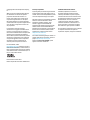 2
2
-
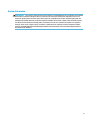 3
3
-
 4
4
-
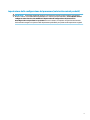 5
5
-
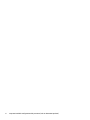 6
6
-
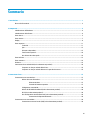 7
7
-
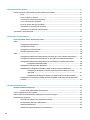 8
8
-
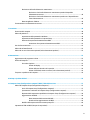 9
9
-
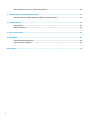 10
10
-
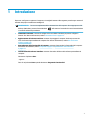 11
11
-
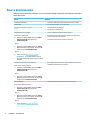 12
12
-
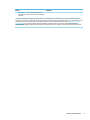 13
13
-
 14
14
-
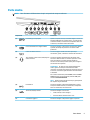 15
15
-
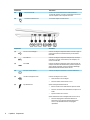 16
16
-
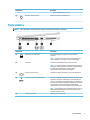 17
17
-
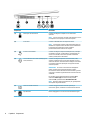 18
18
-
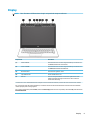 19
19
-
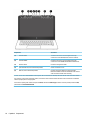 20
20
-
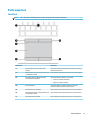 21
21
-
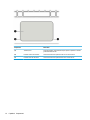 22
22
-
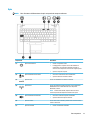 23
23
-
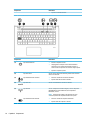 24
24
-
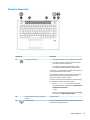 25
25
-
 26
26
-
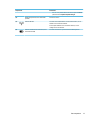 27
27
-
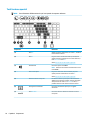 28
28
-
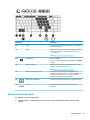 29
29
-
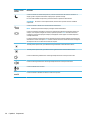 30
30
-
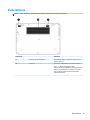 31
31
-
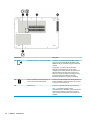 32
32
-
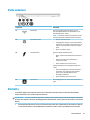 33
33
-
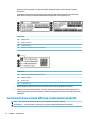 34
34
-
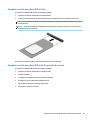 35
35
-
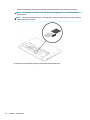 36
36
-
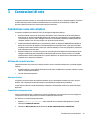 37
37
-
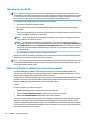 38
38
-
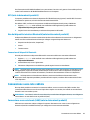 39
39
-
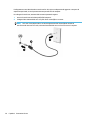 40
40
-
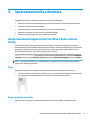 41
41
-
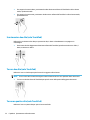 42
42
-
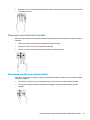 43
43
-
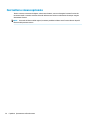 44
44
-
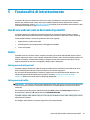 45
45
-
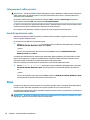 46
46
-
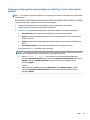 47
47
-
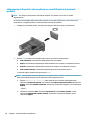 48
48
-
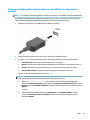 49
49
-
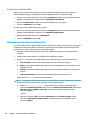 50
50
-
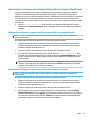 51
51
-
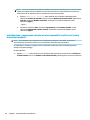 52
52
-
 53
53
-
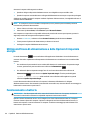 54
54
-
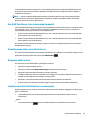 55
55
-
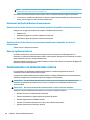 56
56
-
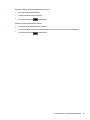 57
57
-
 58
58
-
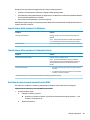 59
59
-
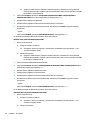 60
60
-
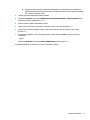 61
61
-
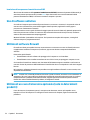 62
62
-
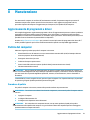 63
63
-
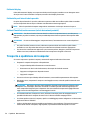 64
64
-
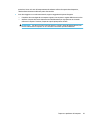 65
65
-
 66
66
-
 67
67
-
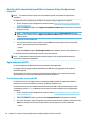 68
68
-
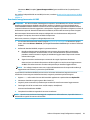 69
69
-
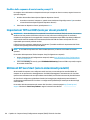 70
70
-
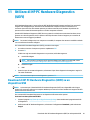 71
71
-
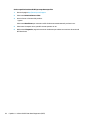 72
72
-
 73
73
-
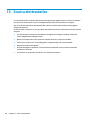 74
74
-
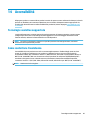 75
75
-
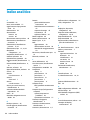 76
76
-
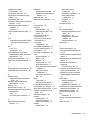 77
77
-
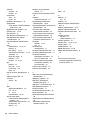 78
78
HP mt20 Mobile Thin Client Manuale del proprietario
- Tipo
- Manuale del proprietario
- Questo manuale è adatto anche per
Documenti correlati
-
HP Pavilion 14-al000 Notebook PC series Manuale del proprietario
-
HP EliteBook 840 G3 Notebook PC Manuale del proprietario
-
HP ProBook 455 G2 Notebook PC Manuale del proprietario
-
HP 255 G5 Notebook PC Manuale del proprietario
-
HP ZBook 14u G4 Base Model Mobile Workstation Guida utente
-
HP Stream Notebook - 13-c101no (ENERGY STAR) Manuale utente
-
HP EliteBook 745 G4 Notebook PC Manuale del proprietario
-
HP EliteBook 745 G2 Notebook PC Manuale del proprietario
-
HP EliteBook 840 G3 Notebook PC Manuale utente
-
HP Engage One Pro AIO System (9UK35AV) Manuale del proprietario